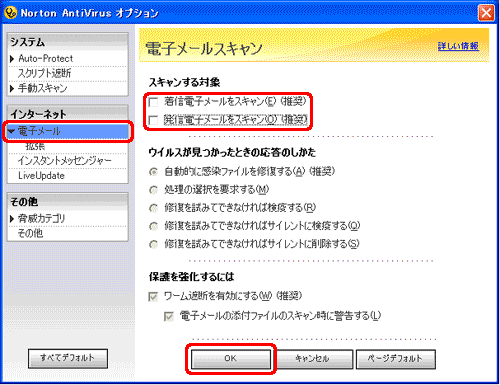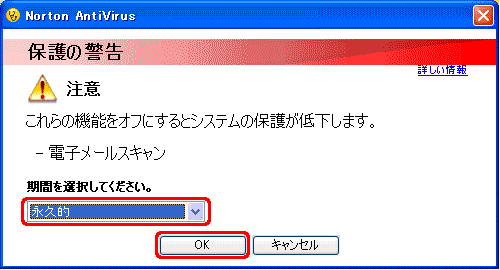Q&A情報
Outlook Express で、送受信時に「0x800CCC0D」エラーが発生する
文書番号:103466
最終更新日:2006/7/19 16:20
ご質問
Outlook Express 送受信時に、「0x800CCC0D」のエラーメッセージが表示されます
回答
ここでは Outlook Express 送受信時に、「0x800CCC0D」のエラーメッセージが表示された場合の対処方法について説明します。
Outlook Expressでメールを送受信してみたところ、下記のようなエラーメッセージが表示され、メールの送受信ができないことがあります。
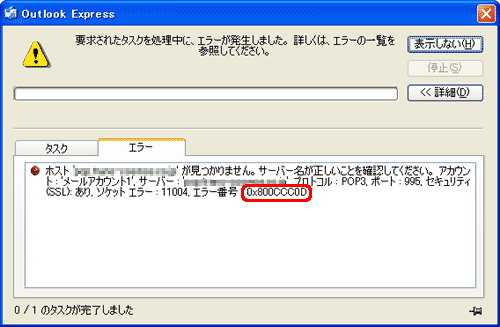
この場合、現在設定しているアカウントのサーバー名やサーバーのポート番号の設定を変更するか、
またはお使いになっているウイルス対策ソフトの設定を変更することで問題を解決できる可能性があります。
- Outlook Expressを起動し、[ツール]メニューの[アカウント]をクリックします。
- [メール]をクリックして、現在ご利用中のメールアカウントを選択し、[プロパティ] をクリックします。
- [サーバー]をクリックします。
それぞれの項目が、契約されているプロバイダより案内されている設定内容の通りに設定されているか、確認します。 - [詳細設定]をクリックし、サーバーのポート番号を確認します。
[送信メール(SMTP)]欄に半角文字で「25」と、[受信メール(POP3)]欄に半角文字で「110」と入力して、[OK]をクリックします。 - [閉じる]をクリックし、「インターネットアカウント」画面を閉じます。
メールの送受信が正常にできることをご確認ください。

「インターネットアカウント」画面が表示されます。
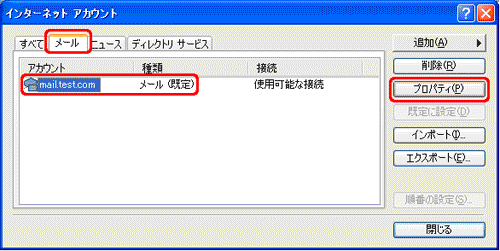
[(メールアカウント名)のプロパティ]画面が表示されます。
【補足】
[パスワード]欄はセキュリティ上、「*******」と表示されますので、どのように設定されているのか確認することができません。
パスワードは、大文字・小文字の違いも識別されますので、入力時にはご注意ください。
[受信メール(POP3)]、[送信メール(SMTP)]、[アカウント名]、[パスワード]の各欄に設定する情報は、プロバイダより案内されています。また、他の項目についてはプロバイダや使用環境により異なります。
ここでの設定内容に関して不明な点は、ご契約いただいているプロバイダまでお問い合わせください。
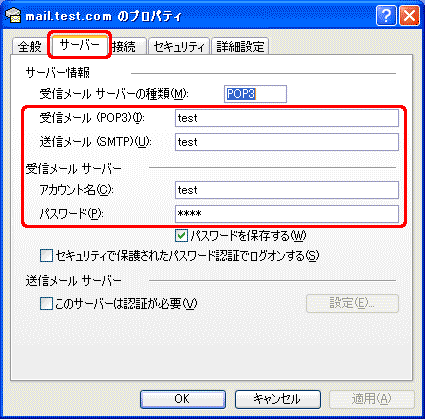

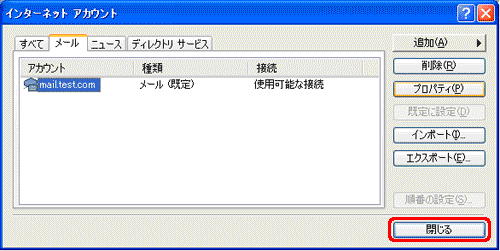
ウイルス対策ソフトをご利用の場合、メールスキャン機能がメールの円滑な送受信を妨げているために上記のエラーが発生している可能性があります。
この場合、メールスキャン機能をオフにすることで、問題を解決することができる可能性があります。
※以下の表示と手順は、お客様のウイルス対策ソフトのバージョンの違いにより異なることがあります。
注意事項
以下の手順でメールスキャン機能をオフにすることで、Eメールからのウイルス感染の危険性が高まります。
メールスキャンを停止してメールの送受信が改善する場合は、速やかにそれぞれのソフト提供元へお問い合わせください。
- タスクトレイ(通知領域)の「McAfee VirusScan」アイコンを右クリックし、シュートカットメニューの「VirusScan」-「オプション」をクリックします。
- 「Eメールと添付ファイルをスキャンする」のチェックを外して、[OK]をクリックします。
- 設定の変更を有効にするために再起動を促すウィンドウが表示された場合は、他のアプリケーションを保存・終了し[OK]をクリックして再起動します。
パソコンを再起動後、メールの送受信が正常にできることをご確認ください。
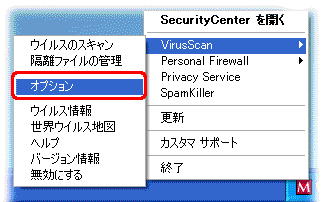
「McAfee VirusScanオプション」画面が表示されます。
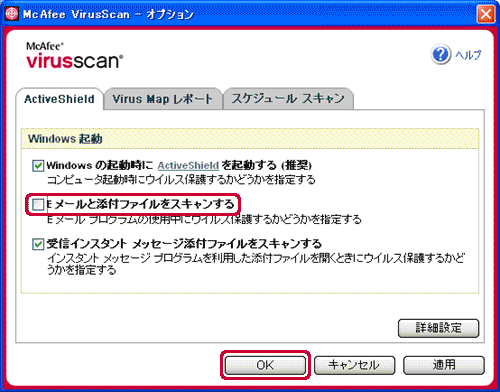
Norton Internet Securityをご利用の場合
- タスクトレイの「Norton Internet Security」アイコンを右クリックし、シュートカットメニューの「オプション」-「Norton AntiVirus」をクリックします。
- 「インターネット」欄の[電子メール]をクリックしたら、「着信電子メールをスキャン(推奨)」および「発信電子メールをスキャン(推奨)」のチェックを外して、[OK]をクリックします。
- 「保護の警告」メッセージが表示された場合は任意の期間を選択して[OK]をクリックします。
- Norton Internet Securityの画面を閉じたら、メールの送受信が正常にできることをご確認ください。
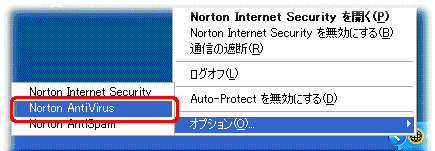
「Norton AntiVirusオプション」が表示されます。